VPNとは?VPN仮想プライベートネットワークのメリットとデメリット

VPNとは何か、そのメリットとデメリットは何でしょうか?WebTech360と一緒に、VPNの定義、そしてこのモデルとシステムを仕事にどのように適用するかについて考えてみましょう。
HEVC と HEIF は、同様の圧縮技術を使用して複数のデバイス間でビデオと画像の品質を向上させるコーデックです。これらのファイルを開くことができない場合は、次の手順に従って、Windows 11 PC にこれらのファイルのサポートをインストールしてください。
Windows での HEVC/HEIF サポートに料金を支払わないのはなぜですか?
これらの規格の名前は少しわかりにくいかもしれないので、少し説明が必要です。 HEVC (高効率ビデオコーディング) (H.265 とも呼ばれます) はビデオ用ですが、ビデオ自体はさまざまなファイル形式で提供されます。画像には HEIC (High-Efficiency Image Container) コーデックが使用されますが、通常は HEIF ファイルとして表示されます。
多くの場合、HEVC/HEIF コンテンツの表示に必要なコーデックは、Windows 11にプリインストールされています。ただし、まだマシンにインストールされていない場合は、手動でインストールする必要があります。
これらの形式のサポートは、Microsoft ストアからインストールできます。ただし、米国または特定の国にお住まいの場合は、料金を支��う必要があることに驚かれるかもしれません。
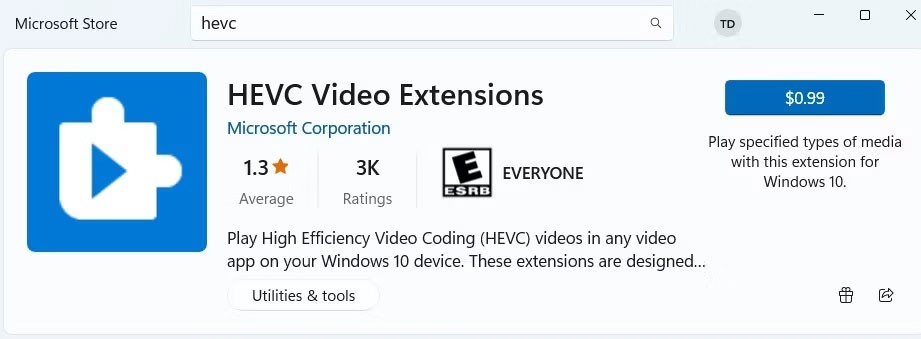
これは、これらのコーデックにはライセンス料が関連付けられており、Microsoft がユーザーに使用料を請求しているためです。ただし、心配する必要はありません。これらの形式のサポートを無料で受ける方法はいくつかあります。次のセクションで説明します。
HEVC/HEIF サポートの代替手段(無料)
Windows で HEVC/HEIF ファイルを開くために料金を支払いたくない場合は、これらのコーデックを無料で含むプログラムを使用するか、コーデック パックをインストールすることができます。最初のオプションは、これらのコーデックをすでにサポートしているメディア プレーヤーをインストールすることです。

VLC は、HEVC/HEIF サポートをソフトウェアに組み込んだ優れたメディア プレーヤーです。 VLC をダウンロードしてインストールすると、アプリから H.265 ビデオを視聴できるようになります。 DivX や mpv などの他のメディア プレーヤーにも、これらの形式の無料サポートが含まれています。
HEIF 画像を表示するには、HEIF を含む多くの画像形式をサポートする無料のオープンソース写真エディタである GIMP をインストールします。
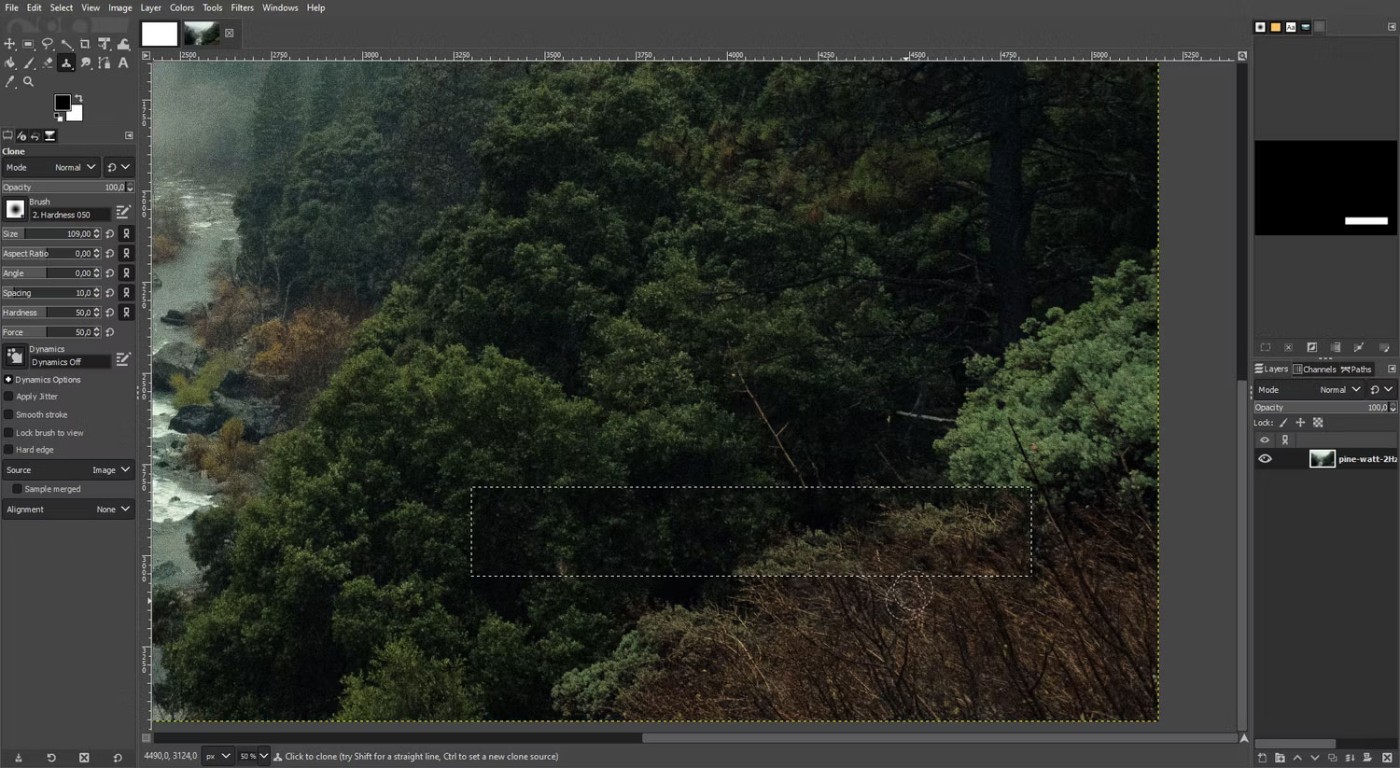
Windows ネイティブの HEVC/HEIF ファイルをサポートする場合は、K-Lite Codec Pack をインストールしてください。ダウンロードは複数ありますが、ほとんどのユーザーは標準パッケージを選択するでしょう。
インストール プロセス中は、不要なプログラムが自動的に含まれないように注意する必要があります。そのため、K-Lite Codec Pack を Ninite 経由でインストールすることをお勧めします。Ninite は、Windows ソフトウェアを、付属するその他の不要なものなしでインストールします。
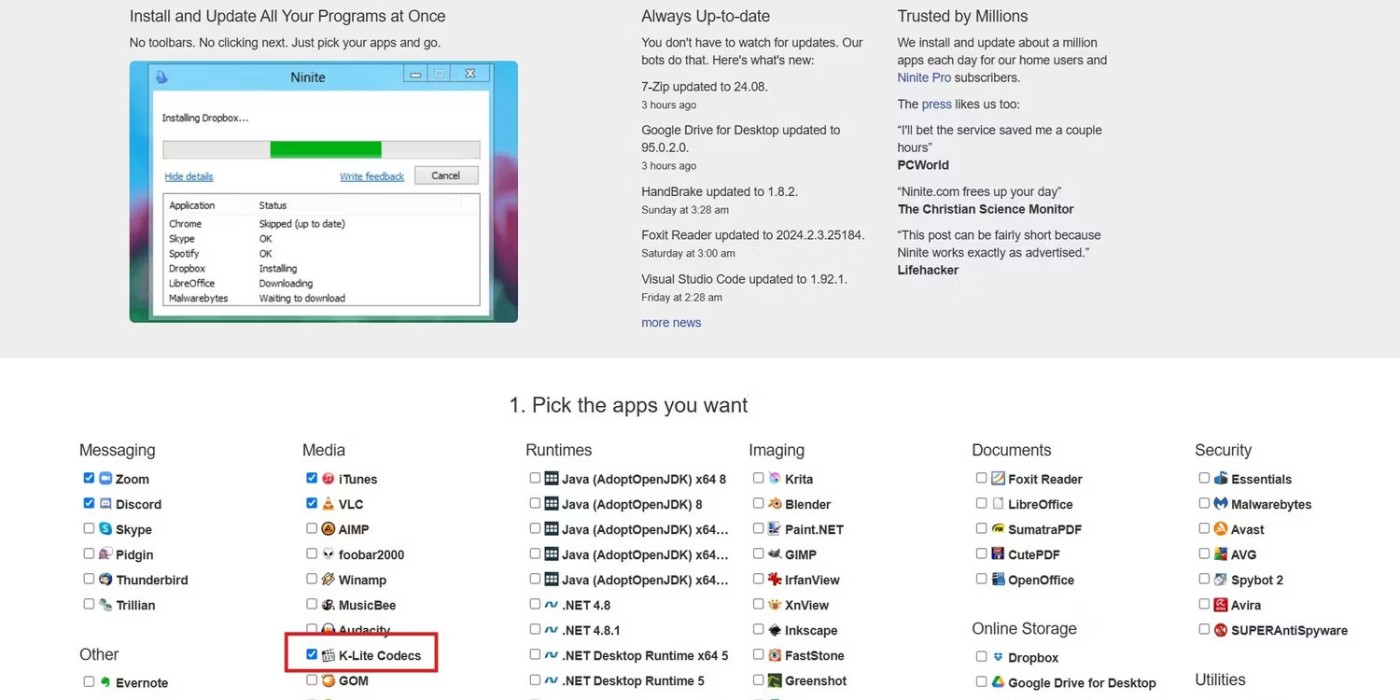
上記の方法をすべて試しても HEVC/HEIF メディア ファイルを開けない場合は、別の形式に変換することを検討してください。 CloudConvert を使用すると、HEIF 画像をオンラインですばやく変換したり、Windows に HEVC コンテンツ用の最高のビデオ コンバーターをインストールしたりできます。
HEIF/HEVC コーデックは、画像やビデオの品質を犠牲にすることなく PC のストレージ容量を節約するために不可欠です。 Windows 11 でこれらのファイルのサポートを追加すると、デバイスのハードウェア機能を最大限に活用できるようになります。
VPNとは何か、そのメリットとデメリットは何でしょうか?WebTech360と一緒に、VPNの定義、そしてこのモデルとシステムを仕事にどのように適用するかについて考えてみましょう。
Windows セキュリティは、基本的なウイルス対策だけにとどまりません。フィッシング詐欺の防止、ランサムウェアのブロック、悪意のあるアプリの実行防止など、様々な機能を備えています。しかし、これらの機能はメニューの階層構造に隠れているため、見つけにくいのが現状です。
一度学んで実際に試してみると、暗号化は驚くほど使いやすく、日常生活に非常に実用的であることがわかります。
以下の記事では、Windows 7で削除されたデータを復元するためのサポートツールRecuva Portableの基本操作をご紹介します。Recuva Portableを使えば、USBメモリにデータを保存し、必要な時にいつでも使用できます。このツールはコンパクトでシンプルで使いやすく、以下のような機能を備えています。
CCleaner はわずか数分で重複ファイルをスキャンし、どのファイルを安全に削除できるかを判断できるようにします。
Windows 11 でダウンロード フォルダーを C ドライブから別のドライブに移動すると、C ドライブの容量が削減され、コンピューターの動作がスムーズになります。
これは、Microsoft ではなく独自のスケジュールで更新が行われるように、システムを強化および調整する方法です。
Windows ファイルエクスプローラーには、ファイルの表示方法を変更するためのオプションが多数用意されています。しかし、システムのセキュリティにとって非常に重要なオプションが、デフォルトで無効になっていることをご存知ない方もいるかもしれません。
適切なツールを使用すれば、システムをスキャンして、システムに潜んでいる可能性のあるスパイウェア、アドウェア、その他の悪意のあるプログラムを削除できます。
以下は、新しいコンピュータをインストールするときに推奨されるソフトウェアのリストです。これにより、コンピュータに最も必要な最適なアプリケーションを選択できます。
フラッシュドライブにオペレーティングシステム全体を保存しておくと、特にノートパソコンをお持ちでない場合、非常に便利です。しかし、この機能はLinuxディストリビューションに限ったものではありません。Windowsインストールのクローン作成に挑戦してみましょう。
これらのサービスのいくつかをオフにすると、日常の使用に影響を与えずに、バッテリー寿命を大幅に節約できます。
Ctrl + Z は、Windows で非常によく使われるキーの組み合わせです。基本的に、Ctrl + Z を使用すると、Windows のすべての領域で操作を元に戻すことができます。
短縮URLは長いリンクを簡潔にするのに便利ですが、実際のリンク先を隠すことにもなります。マルウェアやフィッシング詐欺を回避したいのであれば、盲目的にリンクをクリックするのは賢明ではありません。
長い待ち時間の後、Windows 11 の最初のメジャー アップデートが正式にリリースされました。













